Page 1
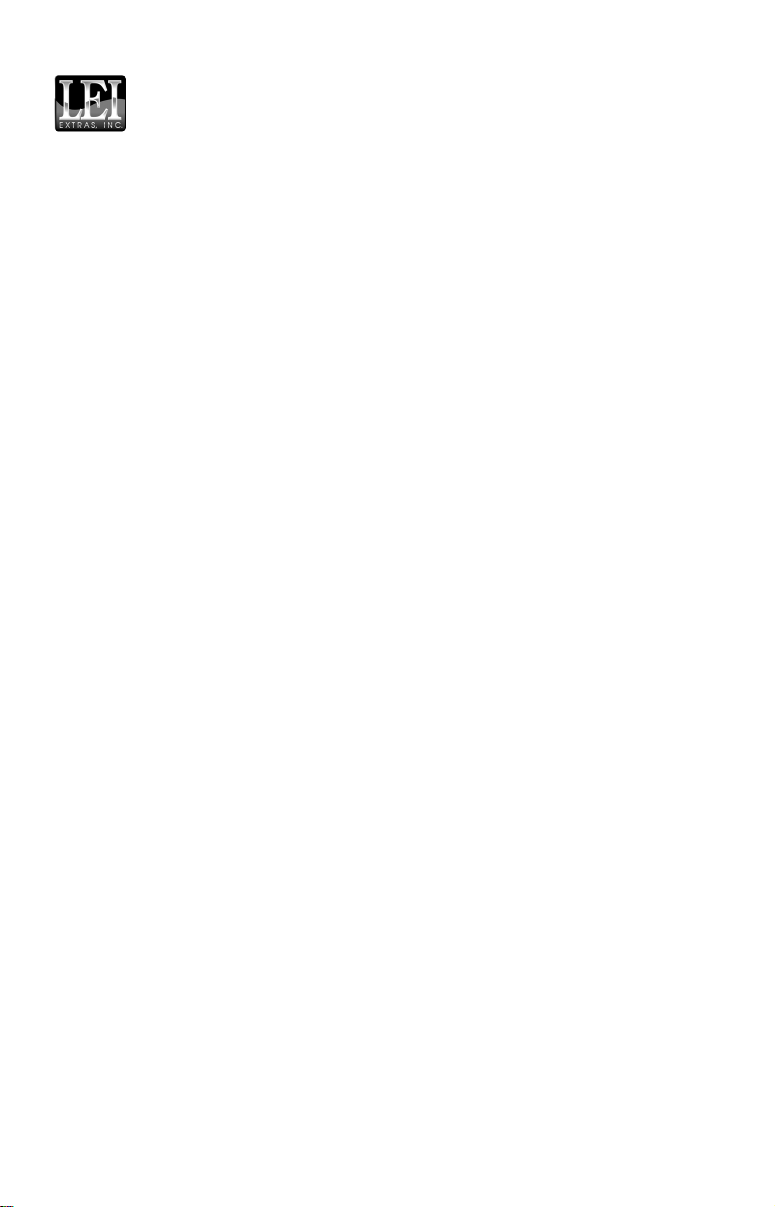
Pub. 988-0154-221
Instructions d'Installation du
Lecteur de Cartes MMC/SD
Pour connection USB
Ces instructions vous aideront à installer votre Lecteur de Cartes LEI
sur votre ordinateur. Le lecteur de cartes (parfois appelé
lecteur/enregistreur de cartes ou programmateur de cartes) est conçu
pour une utilisation avec un port USB.
Cet appareil fonctionne comme un lecteur de disques supplémentaire et
amovible avec les systèmes d'exploitation Microsoft
lire les cartes MMC (MultiMediaCard) et SD (Secure Digital ou SDC).
Ces supports solides de mémoire instantanée ont une taille avoisinant
celle d’un timbre poste.
REMARQUE:
Vous devez installer le lecteur de cartes en utilisant les drivers
fournis. Si votre ordinateur fonctionne sous Windows ME/2000/XP,
Windows proposera d'installer le lecteur en utilisant des drivers
déjà disponibles auprès de Microsoft. N'utilisez pas les drivers
fournis par Microsoft. L'utilisation des drivers par défaut de
Microsoft empêchera MapCreate 6.3 de communiquer correctement
avec le lecteur de cartes.
Si vous possédez un ancien modèle de Lecteur de Cartes USB
Lowrance, vous devriez le réinstaller en utilisant les drivers
fournis, comme décrit dans la documentation d'origine. (Des copies
des drivers Lowrance sont également disponibles depuis les CDs de
MapCreate 6.3, sous "Other Drivers.")
Le système minimum requis consiste en: un ordinateur équipé d'un port
USB; un système d'exploitation Microsoft
versions suivantes: 98/ME/2000/XP.
REMARQUE:
Si votre ordinateur ne possède pas de port USB, contactez notre
service clientèle au numéro de téléphone fourni à la fin de cette
feuille d'instructions. Nous pouvons échanger votre lecteur de
cartes USB contre un lecteur MMC pour port parallèle. La version
pour port parallèle ne lit pas les cartes SD.
AVERTISSEMENT POUR WINDOWS 98:
Certains anciens PCs fonctionnant sous Windows 98 ou
Windows 98SE peuvent poser des problèmes de matériel causant
des conflits avec les ports USB.
1
Windows avec l'une des
Windows. Il peut
Page 2
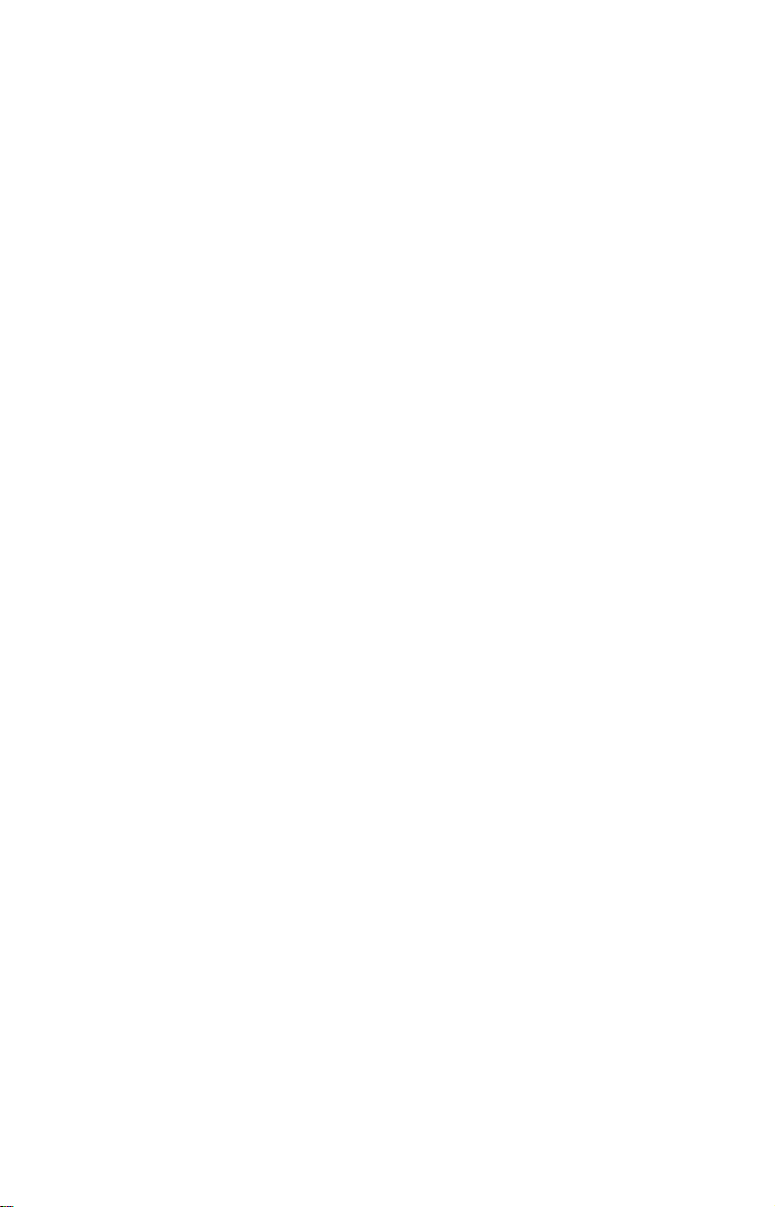
Certains des symptômes incluent des problèmes d'arrêt de
Windows ou de bloquages du système lors de l'exécution de
diverses fonctions.
Si vous rencontrez ces problèmes après avoir installé votre
lecteur de cartes, désinstaller-le ainsi que ses drivers. Puis
visitez le site internet www.usbman.com pour y obtenir des
solutions.
REMARQUE: Installez le driver en premier, avant de
brancher l'appareil.
Si vous installez MapCreate 6.3, le programme d'installation vous
invitera à installer les drivers du lecteur de cartes une fois l'installation
de MapCreate terminée. Si vous avez acquis ce lecteur séparément,
insérez le CD l'accompagnant et suivez ces instructions:
1. Fermez toutes les autres applications. (Vous devez désactiver tout
logiciel anti-virus avant de commencer l'installation. Vous pourrez
réactiver ce dernier une fois l'installation du driver complétée. Pour
ceci, reportez-vous au manuel d'instruction du logiciel anti-virus.)
2. Insérez le CD-ROM contenant les drivers dans votre lecteur de CD.
(Si vous avez acquis le lecteur de cartes avec MapCreate 6, insérez
l'un des disques de MapCreate.)
3. Cliqez sur
4. Tapez
START|RUN.
D:\USB-MMC Reader\Setup.exe (où D: est la lettre coorespondant
à votre lecteur de CD-ROM).
5. Cliquez sur
OK pour commencer l'installation.
6. Suivez les instructions s'affichant à l'écran.
7. Lorsque le programme d'installation se termine, éteignez votre
ordinateur. Branchez ensuite le lecteur à un port USB et relancez votre
ordinateur.
8. Quand Windows se mettra en route, il retrouvera automatiquement
votre nouveau périphérique et votre logiciel. Quand le message de
"nouveau matériel" disparaîtra, votre lecteur sera alors installé. Vous
pouvez à présent transférer des fichiers vers ou depuis votre carte
MMC ou SD. Vous pouvez également formater vos cartes mémoires.
Windows affichera votre lecteur de MMC en tant que lecteur de disque
amovible
2
Page 3
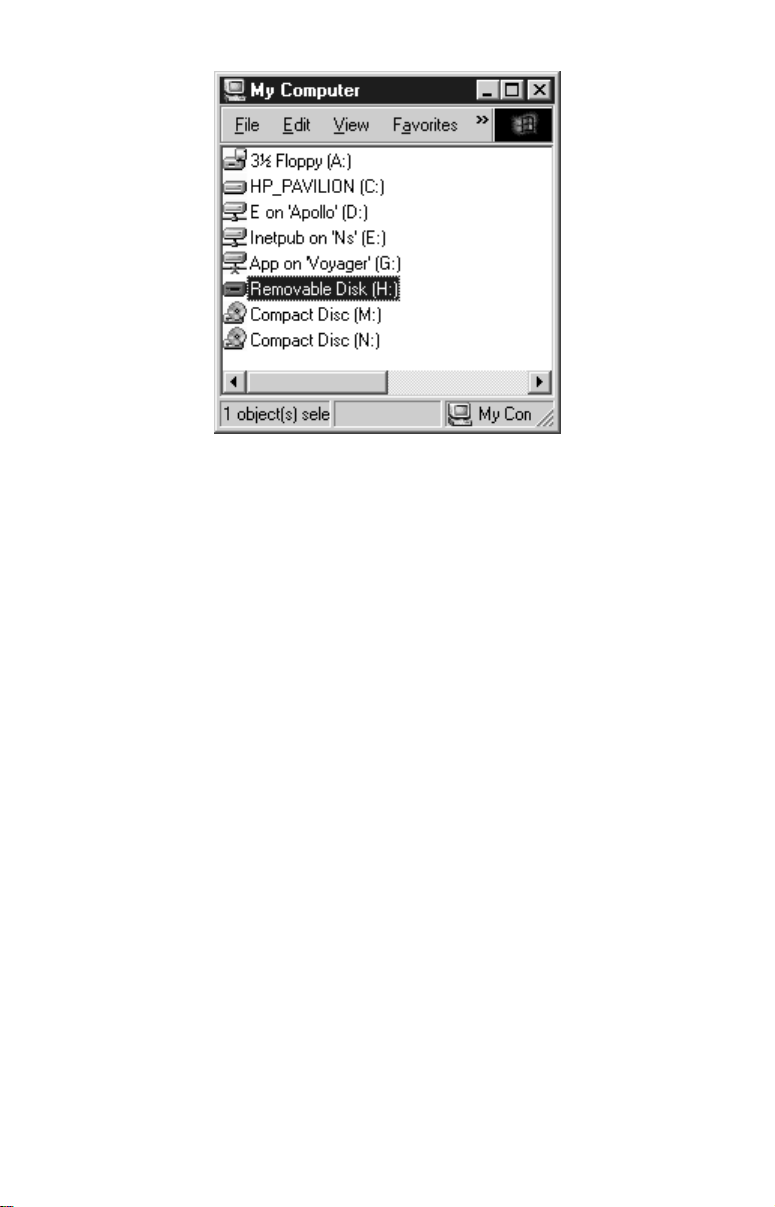
Lecteur de cartes MMC apparaissant en tant que lecteur de disque
amovible (H:) dans cet exemple.
9. N'oubliez pas de réactiver votre logiciel anti-virus après avoir
redémarré votre ordinateur et une fois le lecteur de cartes installé.
Formatage des MMCs
Si vous possédez une ancienne MMC qui a été formatée par un lecteur
de cartes MMC Lowarnce possédant une Interface parallèle, le format
de la carte peut ne pas être compatible à votre nouveau lecteur de
cartes MMC à port USB. Si c'est le cas, vous pouvez conserver
l'historique de vos données GPS en les copiant sur votre disque dur à
l'aide de votre ancien lecteur à port parallèle. L'ancienne MMC peut
alors être reformatée de façon à fonctionner avec le nouveau lecteur de
cartes USB.
AVERTISSEMENT:
Le formatage de votre MMC effacera toutes les données
se trouvant sur la carte. Assurez-vous de bien
sauvegarder tous fichiers importants sur votre disque
dur avant de formater la MMC.
Pour reformater une MMC:
1. Insérez la MMC que vous souhaitez formater dans le lecteur de
cartes.
2. Dans votre Bureau, double-cliquez sur
puis cliquez avec le bouton droit de votre souris sur la lettre
correspondant à votre lecteur de cartes.
3. Dans le menu s'affichant, cliquez sur
sur la commande Format, Windows affichera la fenêtre suivante.
MY COMPUTER (MON ORDINATEUR)
FORMAT. Lorsque vous cliquerez
3
Page 4

Fenêtre de formatage.
4. Sélectionnez un formatage rapide (quick) ou complet (full), puis
cliquez sur
REMARQUE:
Un formatage rapide effacera uniquement les fichiers présents et
reformatera la cartouche. Un formatage complet effacera tous les
fichiers, effectuera un scan disk et reformatera votre cartouche.
Start.
Ejecter les MMCs
Les systèmes d'exploitation Microsoft Windows n'interagissent pas
exactement avec les lecteurs de cartes MMC ou SD compatibles USB de
la même façon qu'ils interagissent avec d'autres lecteurs de support
amovibles, tels que les lecteurs de disquette.
Les méthodes utilisées pour déplacer, copier ou supprimer des fichiers
MMC ou SD sur un lecteur de cartes compatible USB fonctionnent de la
même façon que celles utilisées pour manipuler des fichier sur un
disque dur ou sur une disquette, à une exception près: Lors de la
copie de fichiers vers ou depuis votre MMC, Windows peut
indiquer que le transfert de fichier est terminé, alors qu'en
réalité le fichier est toujours en cours de copie. Ceci n'est pas un
problème lors de la sauvegarde de fichiers avec MapCreate 6.3.
Mapcreate vous indique avec précision quand un fichier a été
sauvegardé sur une carte. Cependant, lorsque vous manipulez des
fichiers en dehors de MapCreate, vous devriez ignorer les indicateurs
4
Page 5

habituels Windows de transfert de fichiers, telles que les barres de
progression, car ils ne fonctionnent pas correctement avec les lecteurs
de cartes USB.
Retirer la MMC lorsque des fichiers sont en cours de transfert
peut bloquer votre ordinateur. Pour éviter ceci, assurez-vous que le
transfert de fichier est terminé et que la carte peut être retrirée en toute
sécurité en utilisant la fonction d'Ejection.
Pour Ejecter les MMCs:
1. Lorsque vous transférez des fichiers, et avant de retirer la MMC du
lecteur de cartes, cliquez avec le bouton droit de votre souris sur la
lettre correspondant au lecteur. (Vous pouvez faire ceci en doublecliquant tout d'abord sur l'icône de "Mon Ordinateur" dans le Bureau
Windows.)
2. Si le fichier est toujours en cours de copie, vous verrez apparaître le
symbole classique Windows en forme de sablier, qui indiquera
fidèlement que le lecteur de cartes est toujours actif. Lorsque la copie
du fichier sera terminée, le sablier disparaîtra et vous pourrez alors
retirer la MMC du lecteur en toute sécurité.
3. Si vous cliquez avec le bouton droit de votre souris sur la lettre
correspondant au lecteur et qu'un menu automatique apparaît, cliquez
sur
EJECT. Si aucun message d'"attente" ou d'avertissement n'apparaît,
la MMC est prête à être retirée.
4. Si vous cliquez sur
Volume" apparaît, cliquez sur
EJECT et qu'un message "Cannot Unmount
CONTINUE. Vous pouvez à présent retirer la
MMC du lecteur en toute sécurité.
Message Cannot Unmount Volume (Ne peut pas Démonter le Volume).
Ce dernier peut apparaître lorsque vous retirez des cartes MMC en
utilisant le système d'exploitation Windows 2000.
5
Page 6

Notes
6
Page 7

LEI EXTRAS
GARANTIE D'UN AN
"Nous" ou "Notre" désigne LEI EXTRAS, INC., le fabricant de ce produit. "Vous" ou
"Votre" désigne l'acheteur originel de ce produit en tant qu'article de consommation pour
un usage personnel, familial ou domestique.
LEI garantit que le support sur lequel le Programme est distribué est exempt de défauts de
matériel et d'assemblage pendant une période d'un an à compter de la date originelle de votre
achat
Nous garantissons ce produit contre toute défectuosité ou mauvais fonctionnement relatifs aux
matériels et à leur assemblage, et contre tout manquement à se conformer aux spécifications
écrites du produit, le tout pour un (1) an à compter de la date originelle de votre achat. NOUS
NE FORMULONS AUCUNE AUTRE GARANTIE OU REPRESENTATION EXPRESSES
DE QUELQUE NATURE QUE CE SOIT CONCERNANT CE PRODUIT. Vos recours sous
cette garantie seront recevables à condition que vous puissiez prouver de façon raisonnable que
la défectuosité ou que le mauvais fonctionnement relatif aux matériaux ou à leur assemblage,
ou que toute non-conformié aux spécifications écrites du produit s'est produite dans l'année
suivant la date d'achat originelle, qui doit être justifiée par un reçu de vente daté ou par un
récépissé. Toute défectuosité, mauvais fonctionnement ou non-conformité se produisant dans
l'année suivant la date originelle de votre achat entraînera soit une réparation sans frais, soit
un remplacement par un nouveau produit identique ou raisonnablement équivalent, à notre
discrétion, dans un délai raisonnable à partir de notre réception du produit. Si un tel défaut,
mauvais fonctionnement ou non-conformité persiste après plusieurs tentatives de réparation
de notre part, vous pourrez choisir d'obtenir sans frais le remplacement du produit ou d'être
remboursé. CETTE REPARATION, OU REMPLACEMENT OU REMBOURSEMENT
(COMME DECRIT PRECEDEMMENT) EST LE RECOURS EXCLUSIF QUE VOUS AVEZ
CONTRE NOUS POUR TOUT DEFAUT, MAUVAIS FONCTIONNEMENT OU NONCONFORMITE CONCERNANT LE PRODUIT OU POUR TOUTE PERTE OU DOMMAGES
RESULTATNT DE QUELQUE CAUSE QUE CE SOIT. NOUS NE SERONS EN AUCUN
CAS TENUS RESPONSABLE POUR TOUT DOMMAGE SPECIAL, CONSECUTIF,
FORTUIT, OU POUR TOUT AUTRE DOMMAGE INDIRECT QUELQU'IL SOIT.
Certains états n'autorisent pas l'exclusion ou la limitation des dommages accessoires ou
consécutifs, les limitations ou exclusions ci-dessus peuvent donc ne pas s'appliquer à votre
situation.
Cette garantie NE s'applique PAS dans les cas suivants: (1) quand le produit a été
entretenu ou réparé par quelqu'un d'autre que nous, (2) quand le produit a été relié,
installé, combiné, altéré, réglé ou manipulé d'une manière autre que celle décrite par les
directives fournies avec le produit, (3) lorsque le numéro de série a été effacé, modifié ou
retiré, ou (4) lorsque toute défectuosité, problème, perte ou dommages ont résulté
d'accident, d'abus, de négligence, ou d'inattention, ou de tout manquement à fournir un
entretien raisonnable et nécessaire conformément aux instructions du manuel du
propriétaire pour ce produit.
Nous nous réservons le droit de modifier ou d'améliorer nos produits à l'occasion sans
encourir l'obligation d'installer de tels changements ou améliorations sur les équipements
ou les articles préalablement fabriqués.
Cette garantie vous accorde des droits légaux spécifiques, vous pouvez également
bénéficier d'autres droits pouvant varier d'un état à un autre.
RAPPEL: Vous devez conserver le reçu de vente ou le récépissé prouvant la date de votre
achat originel dans le cas où un service de garantie serait exigé.
LEI EXTRAS
PO BOX 129, CATOOSA, OK 74015
7
Page 8
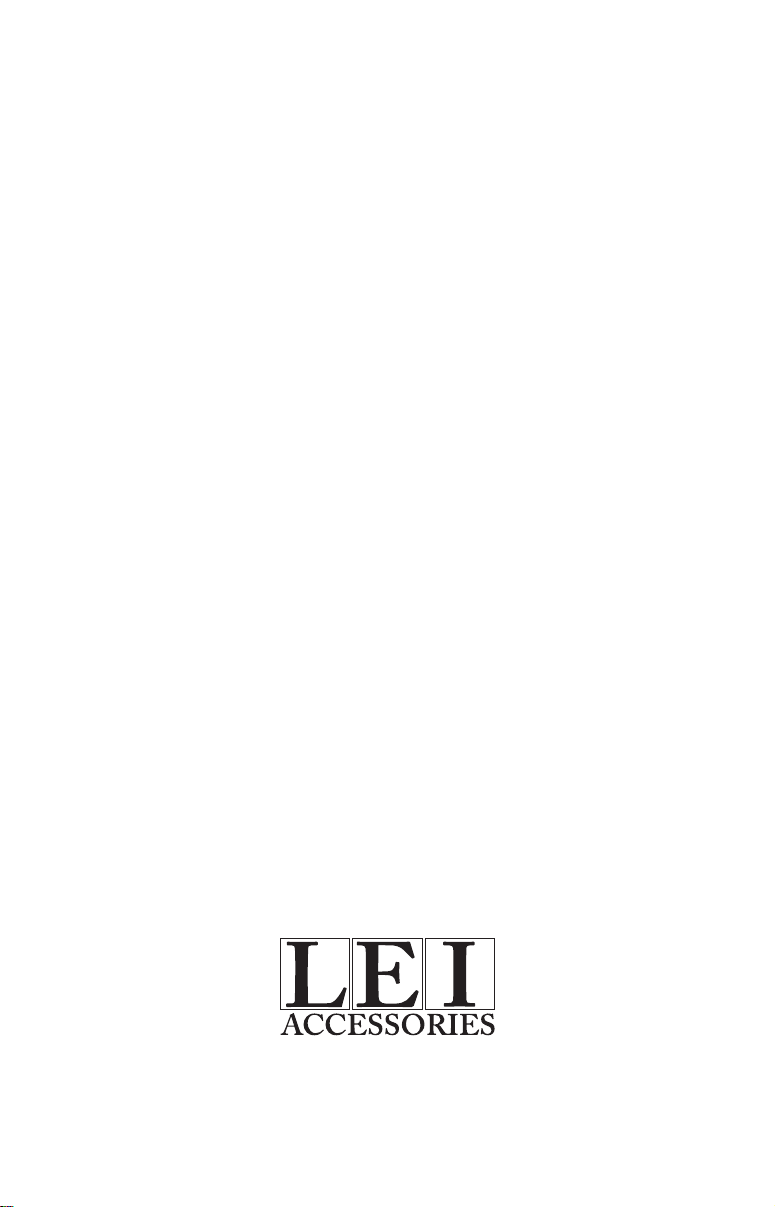
Obtention de Services…
…aux Etats-Unis:
Contactez le Département du Service Clientèle de l'Usine. Utilisez le numéro
gratuit suivant:
Pour Lowrance: 800-324-1356. Pour Eagle: 800-324-1354
De 8h à 17h, Heure Centrale, du Lundi au Vendredi
Lowrance Electronics et Eagle Electronics peuvent juger nécessaire de modifier
ou de mettre un terme à leurs politiques d'expédition, à leurs réglementations, et
à leurs offres spéciales à tout moment. Ils se réservent le droit de le faire sans
avis de notification.
…au Canada:
Contactez le Département du Service Clientèle de l'Usine. Utilisez le numéro
gratuit suivant:
800-535-0240
905-629-1614 (payant)
De 8h à 17h, Heure de l'Est, du Lundi au Vendredi
… en dehors du Canada et des Etats-Unis:
Contactez le revendeur dans le pays où vous avez acheté votre appareil. Pour localiser un
revendeur près de chez vous, reportez-vous aux instructions du premier paragraphe cidessous.
Informations sur la Commande d’Accessoires
LEI Extras, Inc. est le fournisseur des accessoires pour les produits sonar et
GPS fabriqués par Lowrance Electronics et Eagle Electronics. Pour commander
des accessoires Lowrance ou Eagle, veuillez contacter:
1) Votre revendeur maritime local ou un magasin d’électronique. Pour localiser un
revendeur Lowrance, visitez le site internet, www.lowrance.com, et consultez la
section Dealer Locator. Pour localiser un revendeur Eagle, visitez le site internet,
www.eaglegps.com, et consultez la section Dealer Locator. Ou consultez votre
annuaire téléphonique.
2) Pour les clients Américains : LEI Extras Inc., PO Box 129, Catoosa, OK 74015-
0129. Appeler le numéro gratuit aux U.S., 800-324-0045, de 8h à 17h,
Heure Centrale, du Lundi au Vendredi, ou visitez notre site internet www.lei-
extras.com.
3) Pour les clients Canadiens: Lowrance/Eagle Canada, 919 Matheson Blvd. E.
Mississauga, Ontario L4W2R7 ou fax 905-629-3118.
0240 (fax 800-446-8429).
Appelez le numéro gratuit au Canada, 800-661-3983, ou téléponez au 905 629-1614 (payant), de 8h à 17h, Heure de l'Est, du Lundi au Vendredi.
Téléphonez au 800-535-
Pub. 988-0154-221 © Copyright 2004
Imprimé aux USA 061804 LEI
For Lowrance and Eagle Products
Tous Droits Réservés
8
